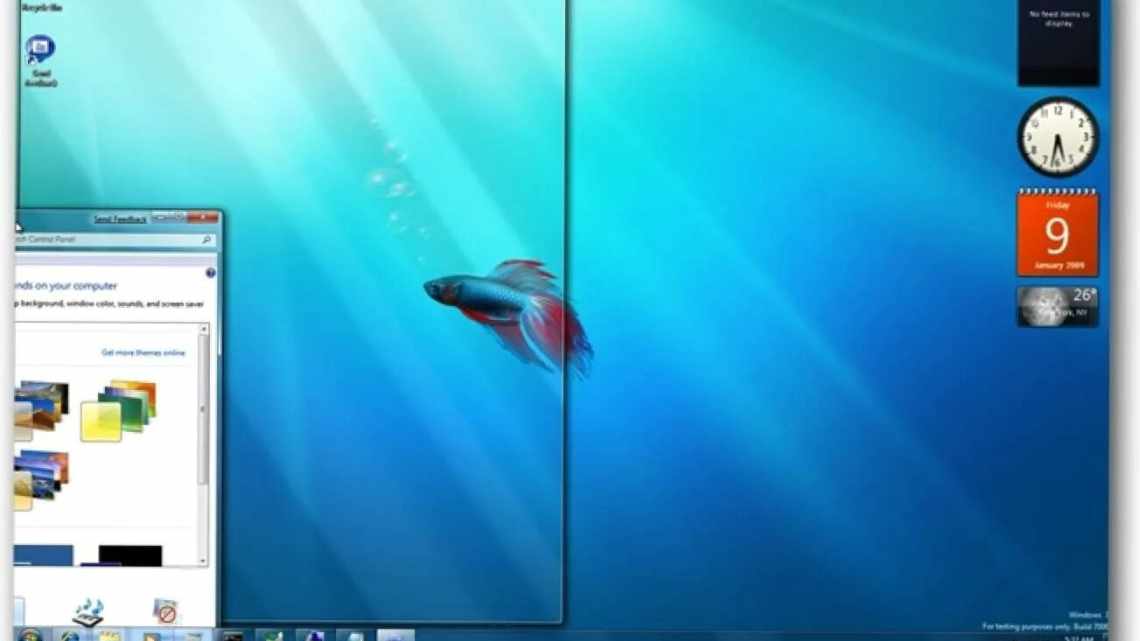
Як отримати Aero Glass Theme на Windows 10
Це була одна з найбільш затребуваних функцій від Windows Insiders. Тим не менш, Microsoft вирішила не додавати Aero Glass назад в Windows 10 після видалення його в Windows 8. Ось як ви можете отримати його назад.
Розблокуйте БЕЗКОШТОВНУ шпаргалку «Кінцеві поєднання клавіш Windows» прямо зараз!
Це підпише вас на нашу розсилку
Введіть адресу електронної пошти
[] [] [] [] розблокування
Прочитайте нашу політику конфіденційності
Тема Aero Glass, представлена в Windows Vista і вдосконалена в Windows 7, була (як не дивно) відкликана Microsoft для Windows 8, і хоча деякі елементи були коротко представлені в Insider Build в квітні, вона залишається помітною через її відсутність в Windows 10.
Але не хвилюйтеся, любителі вигнутих країв, злегка прозорих вікон і діалогових вікон. Тема прозорості Aero Glass може бути додана в Windows 10, якщо ви знаєте, де її знайти.
Навіщо повертатися до Aero Transparency?
Хоча деякі стверджують, що відмова від естетично привабливого зовнішнього вигляду Aero визначила долю Windows 8 як невдалу, більш ймовірно, що вона була відкинута як частина процесу модернізації операційної системи. Ця модернізація тепер включає уніфікацію ОС на мобільних телефонах, планшетах, консолях Xbox One, а також на настільних комп'ютерах і ноутбуках з більш ефективним використанням батареї. збільшення терміну збільшення терміну UI.
Повернення до Aero, по суті, повертає хороші відчуття від Windows 7 днів, відчуття, яке Microsoft ще не повторила. Незважаючи на поширення Windows 10, після Windows XP Windows 7 була найбільшим успіхом Microsoft, з користувальницьким інтерфейсом і швидкістю, які, можливо, були єдиним часом, коли Windows відповідала OS X.
Бажання повернути опцію було настільки сильним, що на момент написання статті на сторінці пропозицій щодо функцій Windows, де ідеї публікуються учасниками Windows Insider, вона набрала понад 50 000 голосів.
Вкажіть особу, яка зробила пропозицію:
"Я розумію, що ви пішли на поступки з Windows Aero (lite), ми назвемо його, щоб збільшити час автономної роботи портативних пристроїв; Microsoft забуває про те, що понад 250 мільйонів (75 мільйонів з них тільки в Steam) використовують ігрові ПК, здатні приводити в рух більшу кількість оболонок для операційних систем, що працюють з GPU і RAM, таких як Aero Glass ".
Поки Microsoft не відреагує на це, якщо вам не вистачає Aero, є можливість використовувати сторонній інструмент для відновлення теми. Три в даний час доступні, які ми показали нижче.
Використовуйте Glass2K для Windows 10 Aero Effect
Перше рішення, на яке ви повинні звернути увагу, Glass2K доступне через Softpedia, і після завантаження ви повинні запустити файл, щоб відкрити програму - установка не потрібна.
(Glass2K не стверджує, що він сумісний з Windows 10, але він буде працювати з 32- і 64-розрядними пристроями.)
Ви побачите вікно налаштування, а також параметри автоматичного завантаження інструмента під час запуску Windows 10 і запам'ятовування параметрів прозорості для окремих вікон ви можете додати подібну до Aero тему, натиснувши кнопку «Зберегти». Однак ви можете вимкнути спливаюче вікно «Прозорість», оскільки це заважатиме вам у звичайному контекстному меню Windows, що викликається правою кнопкою миші.
Тепер у вас є контроль над прозорістю різних елементів. Наприклад, можна відкрити меню «Пуск» і натиснути CTRL + SHIFT, а також цифри 0-9, щоб налаштувати рівень прозорості. Ви також можете налаштувати прозорість панелі завдань, перетягнувши відповідну синю смугу.
Glass 2K дає хороший Aero-подібний ефект, але якщо ви хочете більш автентичний досвід Aero, вам потрібно шукати в іншому місці.
Aero Glass для Windows 8
Для більш досконалого зовнішнього вигляду Aero інструмент Aero Glass для Windows 8 з веб-сайту www.glass8.eu/download.html містить параметри прозорості та кольори, які ви очікуєте від класичного Aero в Windows Vista і 7.
Для запуску з Windows 10 використовуйте параметр завантаження для останньої версії Aero Glass для Win8.1 + v1.4.1. Після встановлення ви отримуватимете візуальне задоволення від прозорого розмиття меж і насолоджуватиметеся поверненням тіні вікна, ефекту світіння заголовка та округлих меж.
Після завантаження. Двічі клацніть на файлі Aero Glass, щоб запустити майстер встановлення. Будь ласка, зверніть увагу на третій екран, скористайтеся пунктом Додаткові завдання. Переконайтеся, що ви встановили прапорець «Встановити Aero Glass», хоча зверніть увагу на попередження проти використання з користувальницькими темами. Два інші параметри є необов'язковими, і їх краще залишити неактивними, оскільки вони включають відключення параметрів безпеки в Windows 10. Натисніть кнопку «Встановити», щоб продовжити.
Коли це буде зроблено, клацніть правою кнопкою миші на стільниці та виберіть «Персоналізація» > «Теми». Ви помітите, що Aero Glass відображає спливаюче повідомлення; поки ігноруйте це і виберіть незбережену тему стільниці, щоб активувати тему Aero Glass. Ви побачите, що до меж вашого вікна додано прозорість.
Тепер, якщо ви задоволені Aero Glass, ви можете залишити його встановленим. Але водяний знак у правому нижньому кутку може відштовхнути вас. Не турбуйтеся, це можна видалити.
Ось продовження відео від TechEasy.
Winaero Tweaker також працює з Windows 10
Можливо, ви бачили Winaero Tweaker, згаданий раніше на, як інструмент для налаштування Windows 8. за допомогою налаштувань Windows 8 з налаштуваннями і утилітами, і це також сумісно з Windows 10. Пакування набору налаштувань інтерфейсу користувача в одну програму спрощує використання і дає хороші результати.
Після завантаження ZIP-файлу витягніть його вміст і запустіть WinAeroTweaker.exe та прийміть умови ліцензії.
Потім відкриється програма, тому на лівій панелі перейдіть у «Вигляд» > «Aero Lite». Тут ви можете активувати Aero Lite, приховану тему в Windows 10 (і Windows 8.x).
Коли ви закінчите, закрийте додаток. Якщо ви вирішите, що вам не подобається Aero Lite, достатньо просто знову запустити WinAeroTweaker і повернутися до теми за замовчуванням, як показано на малюнку. Ви також можете скасувати всі зміни, зроблені за допомогою цього інструмента за допомогою кнопки Скинути до типових значень.
Три альтернативи Aero для Windows 10 - але де ж, Microsoft?
Створення ентузіастів для Aero для Windows 10 - це одне, і ми вдячні за це. Але що ми дійсно хочемо знати, так це коли Microsoft збирається відновити цю таку бажану тему в своїй операційній системі?
Є що додати? Ви дотримуєтеся Windows 7 до тих пір, поки Aero не буде доступний для Windows 10? Напишіть нам у коментарях.
Ознайомтеся з нашими темами для стільниці Windows 10. або статей для більшої кількості ідей налаштування!
